Si l'un de ces boutons, indispensables pour accéder au mode de téléchargement ou au mode de récupération, ne fonctionne pas, ne vous inquiétez pas. Il existe un outil très utile appelé Outil Samsung 300K avec lequel nous pouvons accéder sans problème. Ensuite nous vous montrerons comment utiliser cet outil pour pouvoir accéder à ces modes du téléphone malgré le bouton power.
Comment entrer en mode de téléchargement sur Samsung avec un bouton d'alimentation endommagé
Comme mentionné ci-dessus, il existe des outils qui nous permettent de entrer facilement et sans utiliser le bouton d'alimentation.
L'outil dont nous aurons besoin dans ce cas s'appelle Samsung 300K Tool et pour l'exécuter, nous aurons besoin du pilotes Samsung mis à jour.
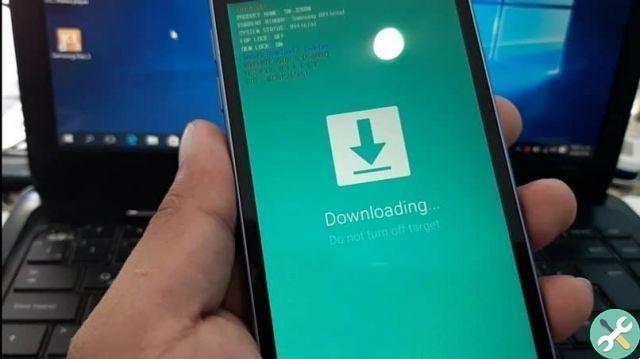
Outil Samsung 300K
Il s'agit d'un outil développé par XcachorroX. Actuellement Samsung 300k Tool est en version 3.0.0 et l'outil est très léger, il ne pèse que 661.41 Ko.
Une fois que nous aurons tout téléchargé sur notre PC, nous exécuterons l'outil depuis notre ordinateur et sur notre appareil nous devrons aller dans Paramètres et descendre jusqu'à l'option Informations sur notre appareil.
Pendant que vous y êtes, vous devrez appuyer plusieurs fois sur l'option de numéro de compilation (environ 10 fois de suite) jusqu'à ce qu'une fonction appelée options de développeur.
Nous devrons y entrer et nous devrons activer le déboguer USB. La prochaine chose sera de connecter l'appareil au PC et nous devrons attendre que le programme reconnaisse l'appareil (une image apparaîtra qui confirmera que notre mobile est connecté).
Une fois l'appareil reconnu, nous devrons cliquer sur l'image du programme et immédiatement après nous devrons vérifier si notre téléphone mobile est effectivement entré en mode Dowlnoad. Si, pour une raison quelconque, l'appareil mobile ne passe pas en mode de téléchargement, c'est probablement parce que le téléphone non è compatible avec le porte-outil.
De cette façon, vous pourrez utiliser Odin pour pouvoir flasher, installez des récupérations ou rootez-les.

Qu'est-ce que le mode de récupération et à quoi sert-il ?
Ce mode que les smartphones ont vient utilisé pour restaurer le système à un stade antérieur et pour réparer un brick de l'appareil ou un virus.
Ce mode est logé dans une partition distincte du système, de manière à pouvoir y accéder et le modifier en cas de panne du système.
Certaines des fonctions les plus utiles que vous pouvez effectuer avec le mode de récupération sont :
- Créez des sauvegardes complètes du système et restaurez-les ultérieurement
- Flash ROM ou fichier ZIP avec des mises à jour
- Supprimer des partitions spécifiques
- Utilisez une interface tactile au lieu de boutons physiques
Qu'est-ce que le mode de téléchargement et à quoi sert-il ?
Le mode de téléchargement est similaire à la récupération et, en fait, il est courant de se confondre entre l'un et l'autre car les moyens d'accéder aux deux sont assez similaires.
Contrairement au mode de récupération, le téléchargement se charge de modifier le système pour pouvoir le flasher.
Fondamentalement, cette interface permet à d'autres outils de modifier le système de votre téléphone. En soi, le mode de téléchargement ne peut rien changer, mais sans cela, il n'est pas possible de faire des ajustements dans afin que les outils pertinents effectuent ces changements.
Certains appareils n'ont pas ce mode ; cependant, ceux qui l'ont ont différentes manières d'y accéder. Les plus courants sont Volume Down + Bixby + Power dans le cas de Samsung, tandis que dans Huawei, il faut appuyer sur Volume bas + Volume haut + Alimentation
BalisesSamsung

























